假设您的角色为一名调查记者,负责寻找有关内华达州克拉克县的医院故事线索。在完成本课程中的步骤时,您将使用以下技能:向地图添加数据、选择不同的底图、更改数据符号的样式、自定义弹出窗口中显示的信息、保存地图以及与公众共享地图。本课程适用于初学者,即刚刚学习 ArcGIS Enterprise、GIS 或 web 制图的所有人。您用于完成此课程的 ArcGIS Enterprise 帐户的成员角色必须具有创建和共享内容的权限。 预计时间:20 分钟。
您是一位调查记者,被指派报道内华达州克拉克县的综合急性病医院的情况。由您来发现有趣的故事。您已经要求您的实习生收集一些基本数据,即医院的位置、医院每年的病人数量以及医院的收费情况。由此,您将确定是否存在一些可供进一步探索的有趣内容。您的实习生为您提供数据的逗号分隔值 (CSV) 文件,并建议您开始使用组织的 Enterprise 门户。 她建议您向地图添加数据,快速查看模式并进行一些调整,以更好地突出显示信息。然后,您可以保存您的工作并与他人共享。
下载共享给群组的数据
您的实习生已创建了一份 CSV 文件,记录了有关内华达州克拉克县的综合急性病医院的信息。她已经与 ArcGIS Online 中的公共群组共享该数据,并已向您发送该群组的链接。这样,您就可以访问数据,并查看她与该群组共享的其他相关项目。
向新地图添加数据图层,然后开始对模式进行可视化
可以通过 web 地图图层来组织和组合地理数据,从而创建地图。这些图层也是地理分析的基础。在地图上查看基于位置的信息是理解和制订决策的基础。可以通过向新地图添加 CSV 文件来创建 web 地图图层。
- 登录至 ArcGIS Enterprise 门户。
- 在网站顶部,单击地图打开 Map Viewer。
- 请单击添加 > 从文件添加图层。
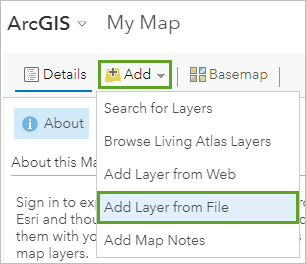
- 浏览至已保存到计算机的文件,然后单击导入图层。
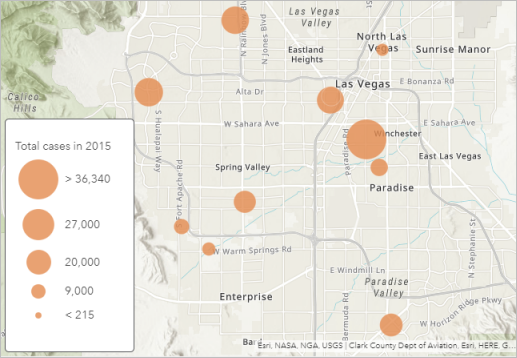
Map Viewer 将读取文件中的地理信息并显示数据,以便能够立即查看模式。例如,您会看到不同大小的圆以及图例,该图例会说明这些圆代表 2015 年的病例总数。圆越大,则医院收治的患者越多。
还可以通过查看弹出窗口快速访问其他数据。
- 在地图中单击任意圆可以查看数据集中的信息。
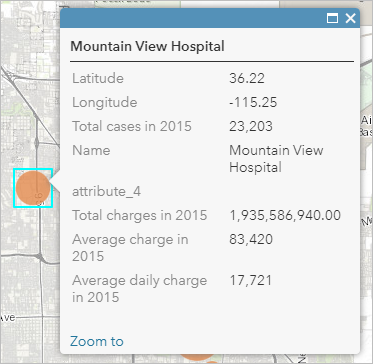
更改底图和图层样式
默认的地形底图比专题地图更适合用来做参考地图。将使底图变得更加简洁。
- 单击底图,然后选择浅灰色画布。
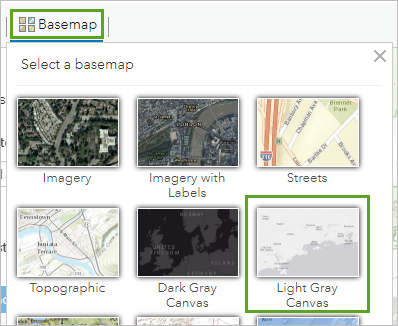
显示效果得以提升,但是如果您希望圆更加突出,可以通过为符号选择其他颜色来更改样式。
- 在更改样式窗格中,针对计数和数量(大小),单击选项。
- 单击符号。按如下方式修改符号:
- 对于填充,选择中蓝色(例如 0070FF)。
- 对于轮廓,将透明度更改为 0%。
- 单击确定。
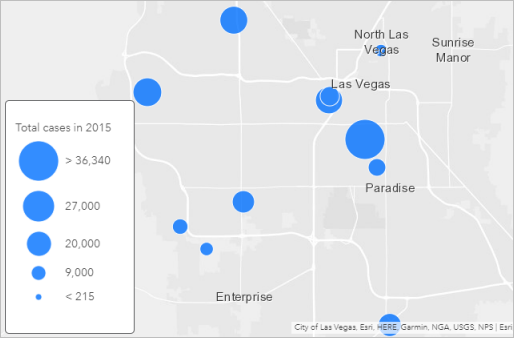
- 单击完成 以结束对图层样式的更改,并关闭更改样式窗格。
配置弹出窗口并查看表格
对于之前查看的弹出窗口显示的不需要信息,可以通过配置弹出窗口将其移除。如果希望仅显示医院名称和病例总数。
- 在内容窗格中,指向 Clark County Hospital 图层,单击更多选项按钮,然后单击配置弹出窗口。
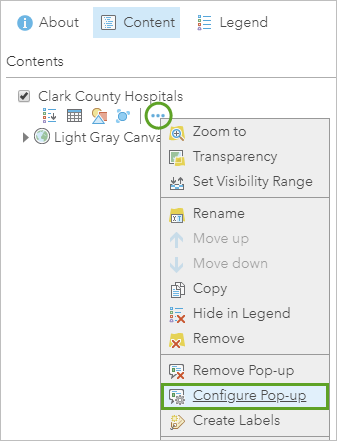
- 删除弹出标题字段中的文本。在弹出窗口内容下,将显示更改为自定义属性显示,然后单击配置。
- 在自定义属性显示窗口中,按如下方式自定义弹出窗口显示:
- 单击添加字段名称按钮(在下图中已圈出)并选择 {Name}。输入 admitted 并在其前后添加空格。
- 添加另一字段名称 {Total_cases_in_2015},然后键入 patients in 2015。
- 为这两个字段名称添加粗体格式。
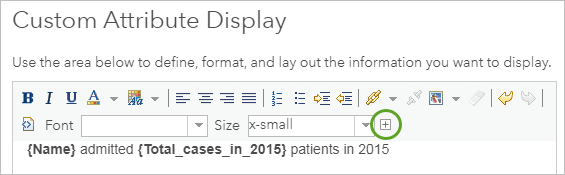
- 在自定义属性显示窗口中单击确定,然后在配置弹出窗口窗格中单击确定以应用更改。
- 单击地图上的圆以查看精简的弹出窗口。
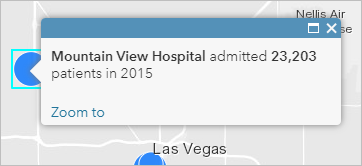
您不必担心数据会丢失。您仍然可以通过显示图层的表格来查看数据。
- 在内容窗格中,指向 Clark County Hospital 图层,单击显示表格按钮,然后查看数据。
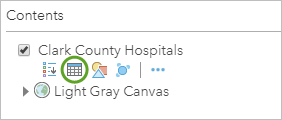
保存地图,然后更新项目详细信息
现在,您的地图讲述的是一个关于克拉克县医院的位置和规模的故事。例如,2015 年病例量最大的医院位于温彻斯特 (Winchester),这是包含拉斯维加斯大道的非建制乡。而病例量最小的医院位于约 26 英里以外的博尔德市 (Boulder City)。假设这些大小差异反映了这些地方的相对人口密度,但是需要向地图添加一些人口统计数据来进行验证。现在,您需要保存地图,以便在展示故事时与您的编辑器共享地图。
- 单击保存 > > 另存为。
- 在保存地图窗口中,输入标题、标签和摘要,然后单击保存地图。
提示:
如果您的门户管理员已设置内容类别,您可以最多选择 20 个类别以方便其他用户查找您的地图。分配类别时,您可以使用过滤器类别框来缩小該列表。
除了保存地图,还创建了一个相应的项目页面,其中包含各种信息、操作、选项和设置。
- 在内容窗格中,单击关于此地图按钮。单击更多详细信息,即可打开项目页面。
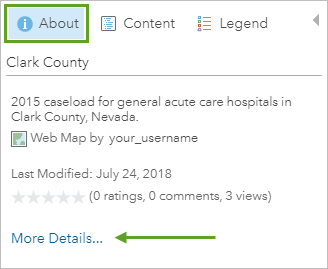
地图的项目页面随即会在新的窗口或浏览器选项卡中打开。项目详细信息缺少应该在共享地图之前填写的重要属性和描述性信息。例如,您应该提供数据提供者的名单。
- 单击制作者名单(属性)旁边的编辑,然后键入 Nevada Department of Health and Human Services, Center for Health Information Analysis (CHIA)。单击保存。
- 关闭项目页面。
共享地图
最后,您希望与您的编辑者共享地图以作为演示的一部分,但是其尚未准备就绪。您需要对其进行更多准备工作,直到有新闻价值的故事出现。在此期间,您希望与实习生和其中一位同事共享地图,使他们能够看到您目前完成的工作,并提供有关接下来要探索的内容反馈。
共享地图的最快捷方式是与您的组织共享,然后发送包含地图链接的电子邮件。 将来,还可以将地图嵌入新闻网站中,并创建 web 应用程序,其中包含带有附加文本、视频、图片和 web 页面的故事地图,以增强您的地图功能。
- 在 Map Viewer 中,单击共享。
- 在共享窗口中,选中您的组织名称旁边的复选框。复制指向地图的链接,然后将其粘贴到电子邮件中以便与其他人共享。
- 单击完成。
接下来的步骤
您实习生的建议是对的。您花费不到 20 分钟的时间就在门户中创建了地图,并对共享和探索关于克拉克县医院的故事有了自己的想法。接下来学习哪些内容?
要查找更多基于场景的课程,请浏览 Learn ArcGIS。还可以访问 ArcGIS 手册和 ArcGIS 影像手册网站。